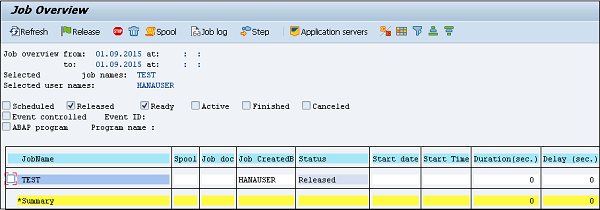SAP NetWeaver - การจัดการงานเบื้องหลัง
Background jobsคืองานในระบบ SAP ที่ทำงานอยู่เบื้องหลังโดยไม่ส่งผลกระทบต่อการทำงานปกติในระบบ งานเบื้องหลังถูกใช้เพื่อลดความพยายามในการใช้งานและทำให้กระบวนการเป็นไปโดยอัตโนมัติ สามารถทำงานในพื้นหลังได้โดยไม่ต้องป้อนข้อมูลจากผู้ใช้และสามารถกำหนดเวลาให้ทำงานได้เมื่อโหลดระบบเหลือน้อย
งานเบื้องหลังสามารถแบ่งออกเป็นสามประเภท -
Class A (High Priority)- ใช้สำหรับงานเร่งด่วนหรือสำคัญและต้องกำหนดเวลาด้วยงานลำดับความสำคัญระดับ A งาน Class A ขอสงวนกระบวนการทำงานเบื้องหลังอย่างน้อยหนึ่งกระบวนการ
Class B (Medium Priority) - งานเหล่านี้จะดำเนินการหลังจากเสร็จสิ้นงานลำดับความสำคัญสูงระดับ A
Class C (Low Priority - งานเหล่านี้จะทำงานเมื่องานคลาส A และคลาส B เสร็จสิ้น
รหัสธุรกรรม - SM36

ข้อมูลร่วม
ในข้อมูลทั่วไปให้ป้อนรายละเอียดต่อไปนี้เพื่อสร้างงานเบื้องหลัง -
ป้อนชื่องาน
ลำดับความสำคัญ / ระดับงาน
เลือกเซิร์ฟเวอร์เป้าหมายที่คุณต้องการดำเนินงาน ใช้สำหรับการทำโหลดบาลานซ์ คุณสามารถกำหนดเซิร์ฟเวอร์เป้าหมายที่คุณต้องการรันงาน
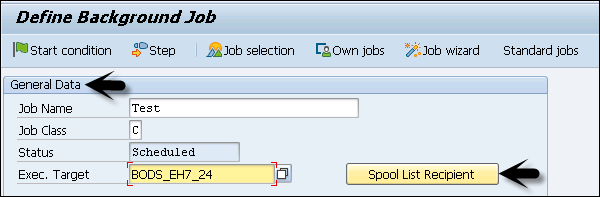
ใช้ Spool List Recipient ป้อนรหัสอีเมลหากคุณต้องการรับผลลัพธ์ในอีเมล

ในการกำหนดขั้นตอนสำหรับการดำเนินการไปที่แท็บขั้นตอน ป้อนชื่อโปรแกรมชื่อตัวแปรในฟิลด์ หากคุณไม่ได้สร้างตัวแปรตามความต้องการของคุณให้เว้นว่างไว้ คลิกที่ปุ่มบันทึกที่ด้านล่าง

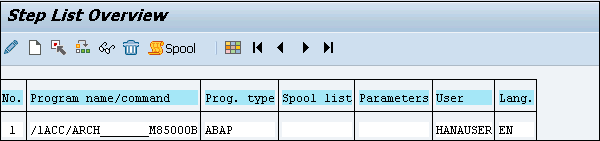
ในการผ่านเงื่อนไขเริ่มต้นให้ป้อนวันที่เริ่มต้นวันที่สิ้นสุดความถี่ ฯลฯ ในกรณีที่ไม่ได้ระบุเงื่อนไขการเริ่มต้นงานจะยังคงอยู่ในสถานะที่กำหนดไว้และจะไม่ทำงาน สามารถใช้ตัวเลือกต่างๆเพื่อกำหนดเงื่อนไขการเริ่มต้น หากต้องการสร้างงานตามระยะเวลาให้เลือกช่องด้านล่าง
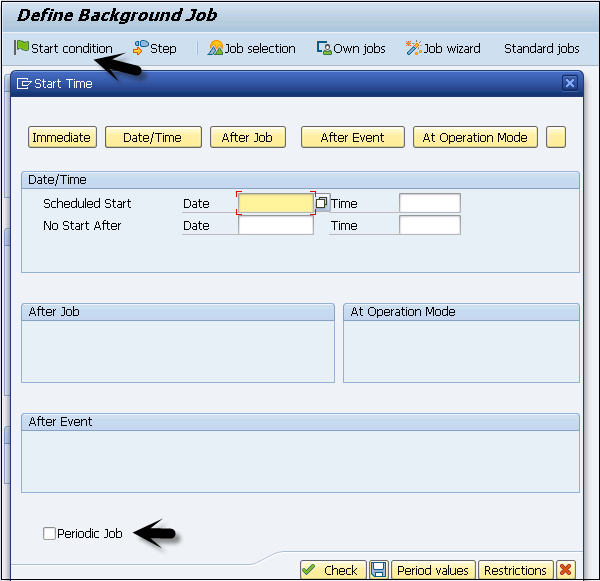
เมื่อกำหนดกำหนดการแล้วให้คลิกปุ่มบันทึกเพื่อบันทึกงาน คุณสามารถกำหนดตัวเลือกการจัดกำหนดการต่างๆได้ -
Immediate - เพื่อเรียกใช้งานทันที
Date/Time - คุณสามารถเพิ่มวันที่และเวลาในการทำงานได้
After Job - คุณสามารถกำหนดเวลางานนี้ได้หลังจากงานใดงานหนึ่งเสร็จสิ้น
After Event - คุณยังสามารถเพิ่มกำหนดการเมื่อมีการทริกเกอร์เหตุการณ์ใดเหตุการณ์หนึ่ง
At Operation Mode - คุณยังสามารถเพิ่มกำหนดการในโหมดการทำงาน
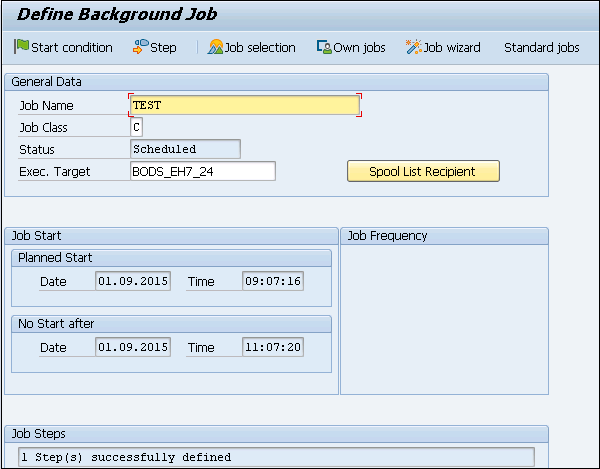
ยกเลิกการจัดกำหนดการงานเบื้องหลัง
หากต้องการยกเลิกการกำหนดเวลางานเพื่อไม่ให้ทำงานในอนาคตคุณต้องปลดงาน ในการยกเลิกกำหนดการงานให้ใช้Transaction Code: SM37
Note - เมื่องานอยู่ในสถานะ Active จะไม่สามารถยกเลิกกำหนดการได้จนกว่างานจะเสร็จสมบูรณ์
Step 1 - ใส่ชื่องานและชื่อผู้ใช้
Step 2 - หากต้องการยกเลิกการจัดกำหนดการงานให้เลือกเผยแพร่และพร้อมจากแท็บสถานะ
Step 3 - ป้อนเงื่อนไขการเริ่มงานและเลือกปุ่มดำเนินการที่ด้านบนตามที่แสดงในภาพหน้าจอต่อไปนี้
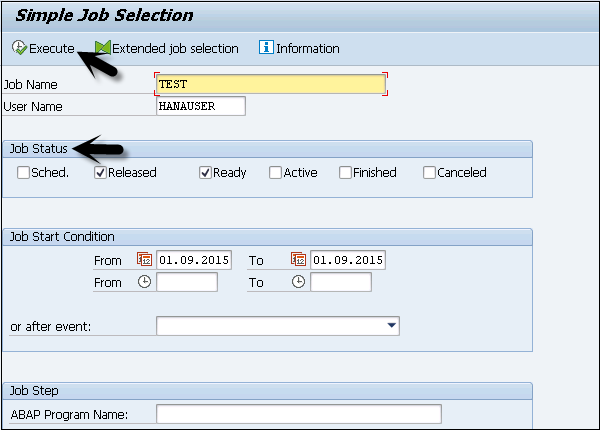
ภาพหน้าจอต่อไปนี้จะยืนยันว่ามีการปล่อยงานรวมถึงรายละเอียดอื่น ๆ ของงาน